หากคุณใช้ตัวเรียกใช้งานระบบเริ่มต้นบน Android คุณจะไม่มีตัวเลือกในการปรับแต่ง Google Widget สิ่งที่คุณได้รับคือตัวเลือกในการปรับขนาดวิดเจ็ตเท่านี้ก็เสร็จสิ้น อย่างไรก็ตามเมื่อเร็ว ๆ นี้ Google ได้นำเสนอคุณลักษณะที่คุณสามารถเปลี่ยนสไตล์รัศมีสีสำหรับวิดเจ็ตการค้นหาของ Google ของคุณ นี่คือก่อนและหลังดูและวิธีที่คุณสามารถทำได้

วิธีปรับแต่ง Google Widget บน Android
ในการเริ่มต้นอันดับแรกตรวจสอบให้แน่ใจว่าคุณได้วาง Google Widget ไว้ที่หน้าแรกเนื่องจากตัวเลือกการปรับแต่งจะปรากฏเฉพาะเมื่อคุณใช้วิดเจ็ต ในการวางวิดเจ็ตให้กดบนโฮมเพจค้างไว้แล้วคลิกที่ตัวเลือกวิดเจ็ต ตอนนี้เลื่อนลงและกดวิดเจ็ตการค้นหาของ Google ค้างไว้เพื่อวางไว้ในหน้าแรก
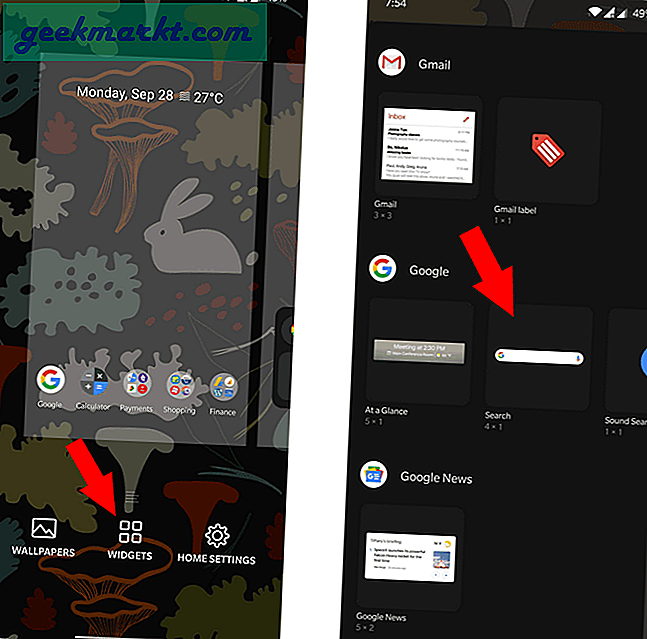
ในการปรับแต่งวิดเจ็ตให้เปิดแอป Google แล้วคลิกตัวเลือก“ เพิ่มเติม” ในเมนูด้านล่าง คุณจะพบตัวเลือกใหม่ที่เรียกว่า“ Customize Widget” ที่นี่ เปิด.
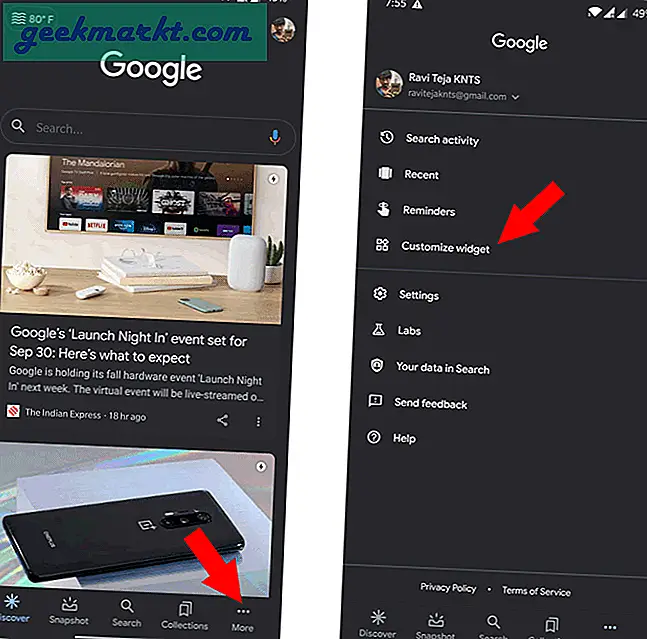
ที่นี่คุณจะพบ 4 ตัวเลือกตัวเลือกแรกมีตัวเลือกในการเปลี่ยนรูปแบบของโลโก้ Google
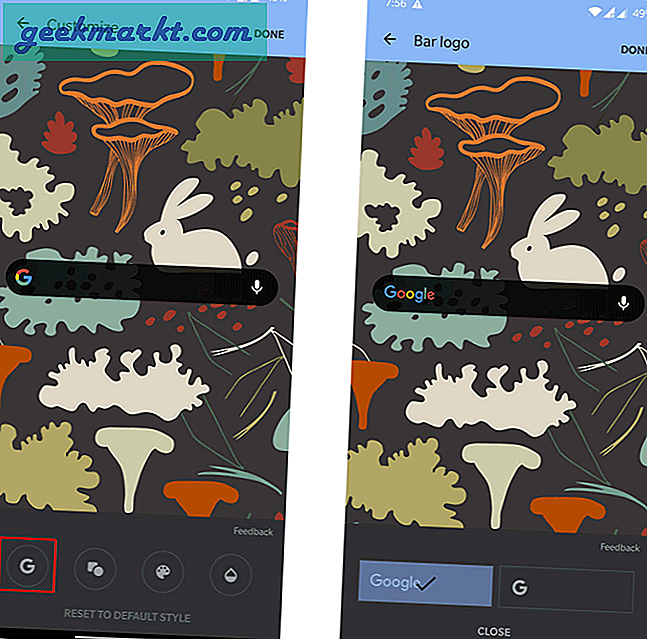
ตัวเลือกที่สองมีประโยชน์ในการปรับแต่งรัศมีของแถบค้นหา คุณสามารถเลือกให้เป็นสี่เหลี่ยมจัตุรัสสี่เหลี่ยมกลมหรือวงกลม
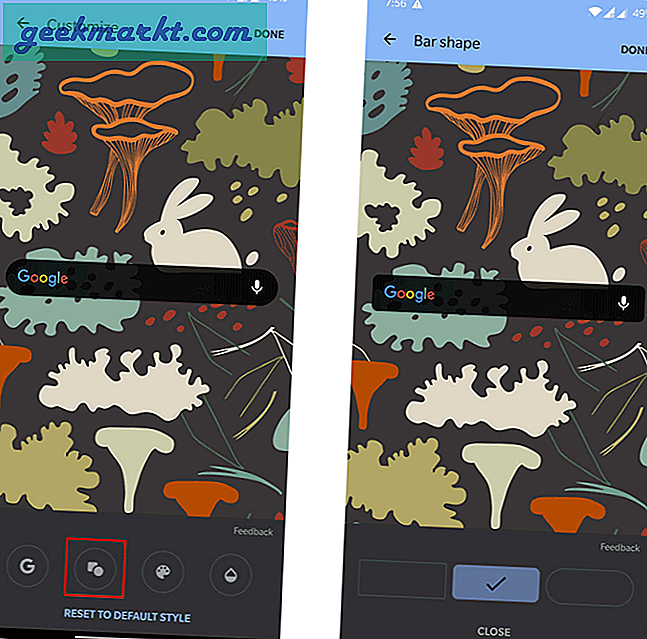
ตัวเลือกที่สามใช้เพื่อเปลี่ยนสีและรูปแบบของแถบค้นหา คุณสามารถคลิกที่ตัวเลือกตัวเลือกสีเพื่อเลือกสีที่คุณต้องการ
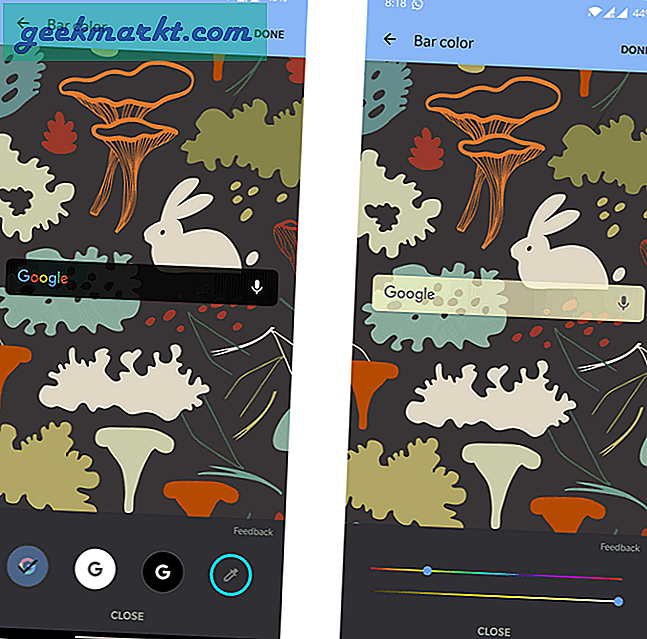
ด้วยตัวเลือกที่สี่คุณสามารถเปลี่ยนความโปร่งใสของวิดเจ็ตการค้นหาได้เช่นเดียวกับที่คุณต้องการ
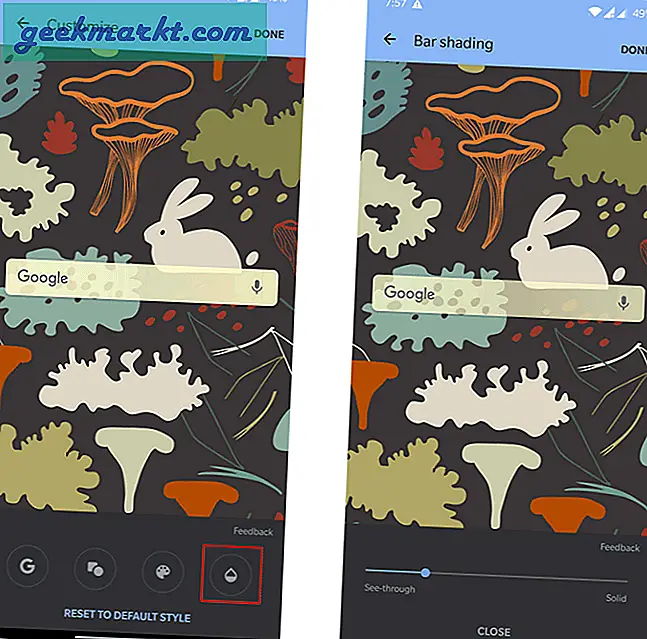
คลิกที่เสร็จแล้ววิดเจ็ตจะถูกบันทึกและนำไปใช้กับวิดเจ็ตบนโฮมเพจ คุณสามารถเพิ่มวิดเจ็ตหลายรายการในโฮมเพจได้ แต่อย่างไรก็ตามคุณไม่สามารถแก้ไขทีละรายการได้







